笔者介绍:姜雪伟,IT公司技术合伙人,IT高级讲师,CSDN社区专家,特邀编辑,畅销书作者,国家专利发明人;已出版书籍:《手把手教你架构3D游戏引擎》电子工业出版社和《Unity3D实战核心技术详解》电子工业出版社等。
当今,人工智能和深度学习得到了快速发展,由于大数据的存在,它的发展也变的顺利成章了,很多以前在研究院或者是大学实验室的研究人员加入到了拥有大数据的公司,人工智能算法的开源使得进入这一行业的门槛降低了,拥有大数据的公司在这方面占的一席之地。在此也建议想投入人工智能或者深度学习的公司最好考虑进入拥有大数据的公司,这也是深度学习和人工智能赖以生存的土壤。下面给读者介绍一篇利用深度学习写的探测老板的探测器并且附有源码可以直接编译运行,值得借鉴。
如果上班的时候想放松一下,或者直说想偷偷懒,看点和工作无关的网页,这时候万一老板突然出现在背后,会不会感到很难堪呢?
有的浏览器设置了boss按键,手快的人还可以切换屏幕,不过总会显得不自然,而且经常搞的手忙脚乱的。
一个日本程序员决定自己动手,编写一个一劳永逸的办法,我们来看看他是怎么实现的吧~
思路很直接:用网络摄像头自动识别在工位通道走过的人脸,如果确认是老板的话,就用一张写满了代码的截图覆盖到整个屏幕上。
整个工程中应用了Keras深度学习框架来建立识别人脸的神经网络,和一个网络摄像头用来捕捉老板的人脸。任务是这样的
当老板接近我的工位时,电脑就会自动切换屏幕
办公室的情况如下:
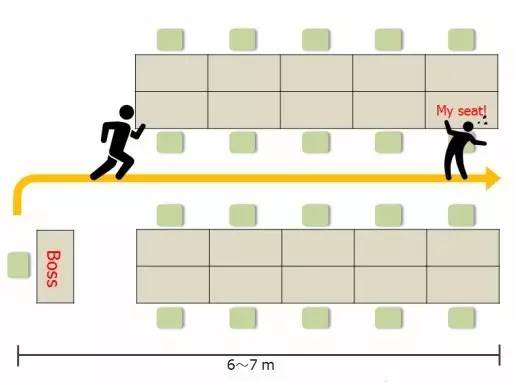
从老板的座位到我的座位大约6~7米,他会在离开座位后4到5秒钟到达我的座位,因此,需要在这之前隐藏屏幕,所以时间比较紧迫。
策略
首先需要让电脑完成对老板面部的深度学习。然后在我的办公桌上摆上一个网络摄像头,让摄像头对着通道,当网络摄像头捕捉到老板的脸时就切换屏幕。嗯,这是一个完美的项目。先取一个好名字,就叫Boss Sensor(老板探测器)好了。
Boss Sensor的简单结构图如下:
处理过程分为三步:
网络摄像头实时拍摄图像
学习模型检测和识别所拍摄图像的人脸
如果识别结果是老板则切换屏幕
所需要的技术实现只有三项:
拍摄人脸图像
识别人脸图像
切换屏幕
一步步完成之后整合就可以了。
首先找一个网络摄像头,我用的是BUFFALO BSW20KM11BK摄像头,大家随便找个清晰度够的就可以了。
最好不要用相机自带的识别软件裁剪人脸,因为后面的深度学习过程还需要处理。所以,我用Python和OpenCV编写了一段裁剪人脸图像的脚本,代码在这里下载:
https://github.com/Hironsan/BossSensor/blob/master/camera_reader.py
偷拍到的人脸图像比我之前设想的更清楚

识别人脸图像
接下来,要用机器学习教会电脑识别老板的脸。
我们需要以下三个步骤:
采集图像
图像预处理
建立机器学习模型
让我们一个接一个看一下。
首先,需要收集大量的图片供电脑学习。一般来说有三种大量收集图片的方法:
谷歌图片搜索
Facebook的图像采集
从视频里截图
一开始,我像电影里的特工一样收集了各种搜索引擎上的老板照片,还有Facebook上老板自己上传的照片,但说实话,没有收集到足够的图像。所以,反正老板就在身边,我就简单粗暴的拍摄了一段他的视频,然后把视频分解成大量的图像。图像预处理
现在我有很多人脸图像了,但还不能拿它们来建立学习模型,必须要裁剪掉与脸部不相关的部分。
我使用ImageMagick来提取人脸,你可以用别的图像软件来做。
总之,最后我收集了大量的人脸图像,就像这样:
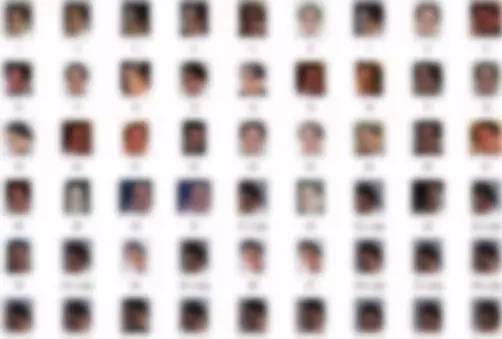
估计我是全世界拥有最多老板头像的人了,肯定比他爸爸妈妈要多的多。
现在可以准备机器学习了。
Keras框架用来建立卷积神经网络和神经网络培训。Tensorflow用来写Keras的后端。如果只识别脸部的话,可以调用一些Web API比如微软的Computer Vision API,但这次我决定自己来实现,因为这个项目需要确保实时性。
网络体系结构大体如下,Keras非常方便,它可以很轻松的输出这样的结构:
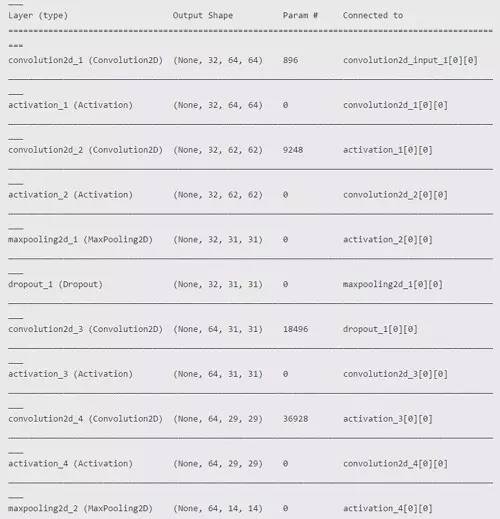
代码在这里下载:
https://github.com/Hironsan/BossSensor/blob/master/boss_train.py
至此,只要老板出现在摄像头中,我就可以识别出他来了。
切换屏幕
最后一步,很简单,学习模型识别出老板的脸之后,把电脑屏幕换掉就好了。
我是程序员,所以我准备了这样一张图:
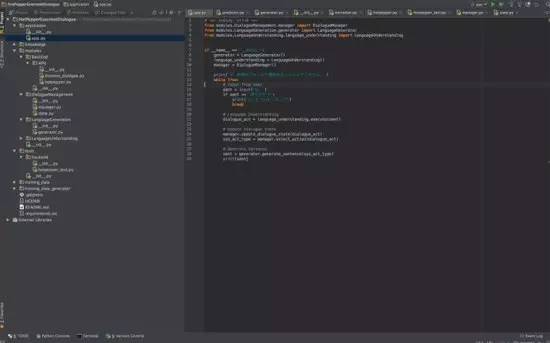
电脑上只显示这张图片,这样就可以假装我在认真工作了。
这张图需要全屏显示,所以我调用了PyQt库,代码在这里下载:
https://github.com/Hironsan/BossSensor/blob/master/image_show.py
一切工作都完成了。
成品
最后把分别实现的技术整合起来并验证,真的成功了!
“现在老板离开了座位,正走向我的工位。”

“OpenCV已经检测出人脸,将人脸图像发送给学习模型。”
这就是我的Boss Sensor,全部的源码都放在github上了,可以在这里下载:
https://github.com/Hironsan/BossSensor
总结
结合网络摄像头的实时图像采集和Keras深度学习框架,确实可以完成人脸识别。
在实践过程中,我发现OpenCV的图像精度不够高,虽然不影响识别,但我准备改用Dlib来提高精度,另外我想自己编写人脸检测训练模型。
网络摄像头获取的图像不够清晰,我准备换个摄像头。
文章转自:http://mp.weixin.qq.com/s/224AEGWXwwKzndzOWGCbvQ








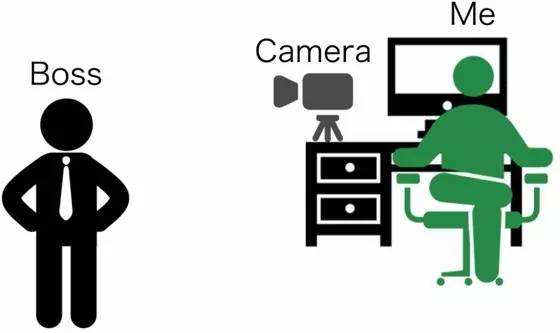
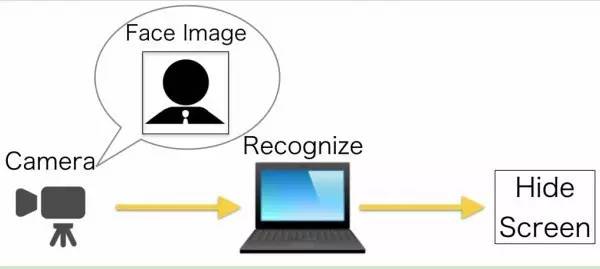


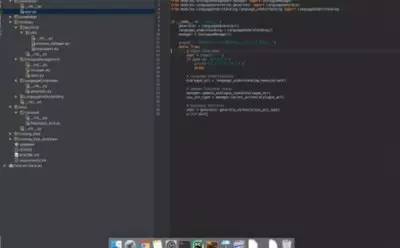
















 1397
1397

 被折叠的 条评论
为什么被折叠?
被折叠的 条评论
为什么被折叠?








